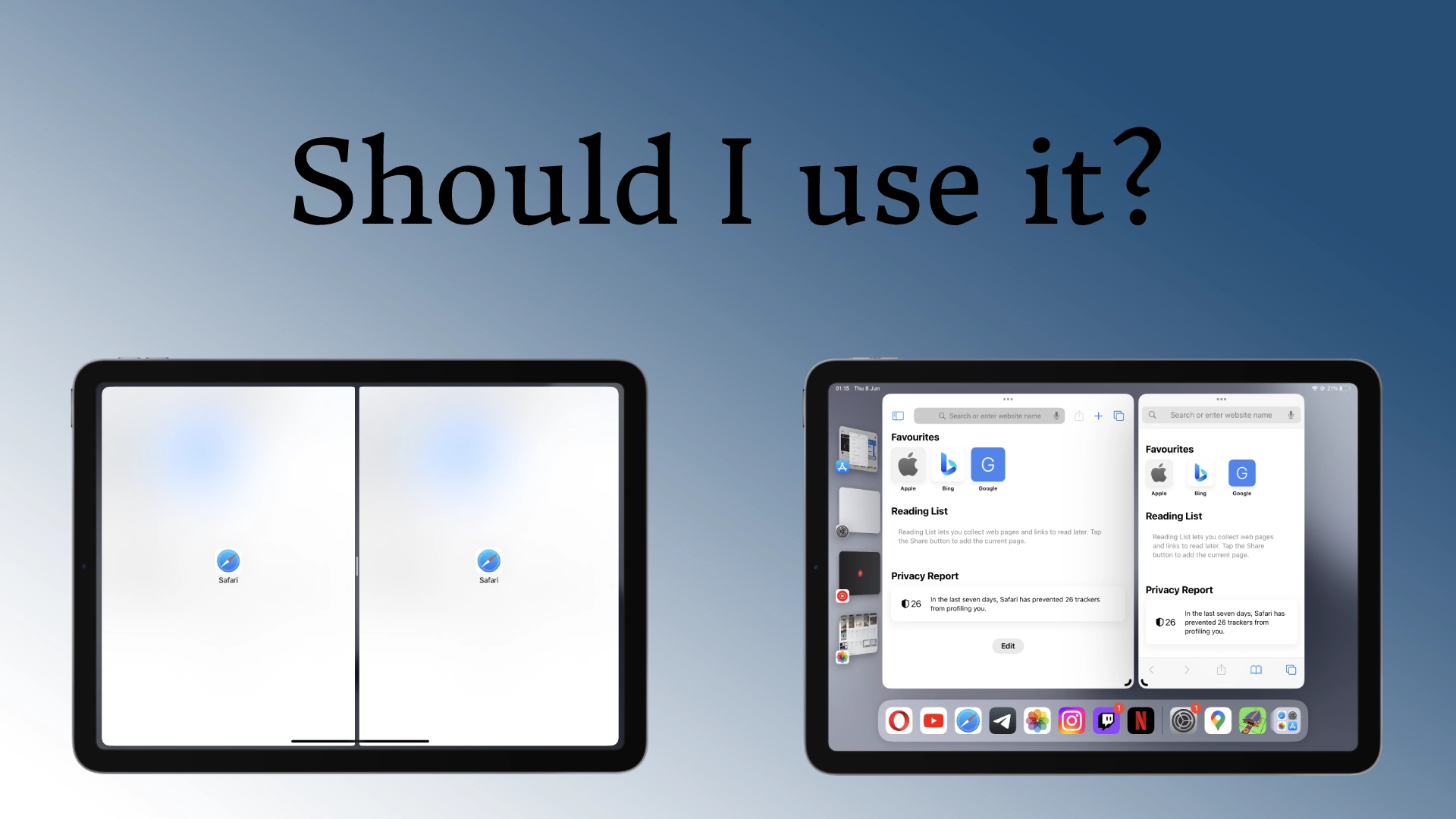Sí, por supuesto, deberías utilizar una pantalla dividida en tu iPad; Esto es especialmente útil si necesita transferir información de un documento a otro o trabajar con hojas de cálculo. Dividir la pantalla hace que tu trabajo sea mucho más manejable. Si no estás acostumbrado a este tipo de trabajo o no necesitas la pantalla dividida, no la habilites.
¿Qué son Split View y Slide Over en iPad?
Split View y Slide Over son dos poderosas funciones multitarea en iPads que le permiten ver e interactuar con múltiples aplicaciones simultáneamente. Mejoran la productividad y permiten realizar múltiples tareas sin problemas, lo que facilita el cambio entre aplicaciones y la realización de diversas tareas en su iPad. Exploremos cada una de estas características en detalle:
Vista dividida
Split View divide la pantalla de su iPad en dos ventanas de aplicaciones una al lado de la otra. Esta característica es útil cuando se trabaja con dos aplicaciones simultáneamente. Para activar la vista dividida:
- Abre una aplicación en tu iPad.
- Desliza el dedo hacia arriba desde la parte inferior de la pantalla para revelar el Dock.
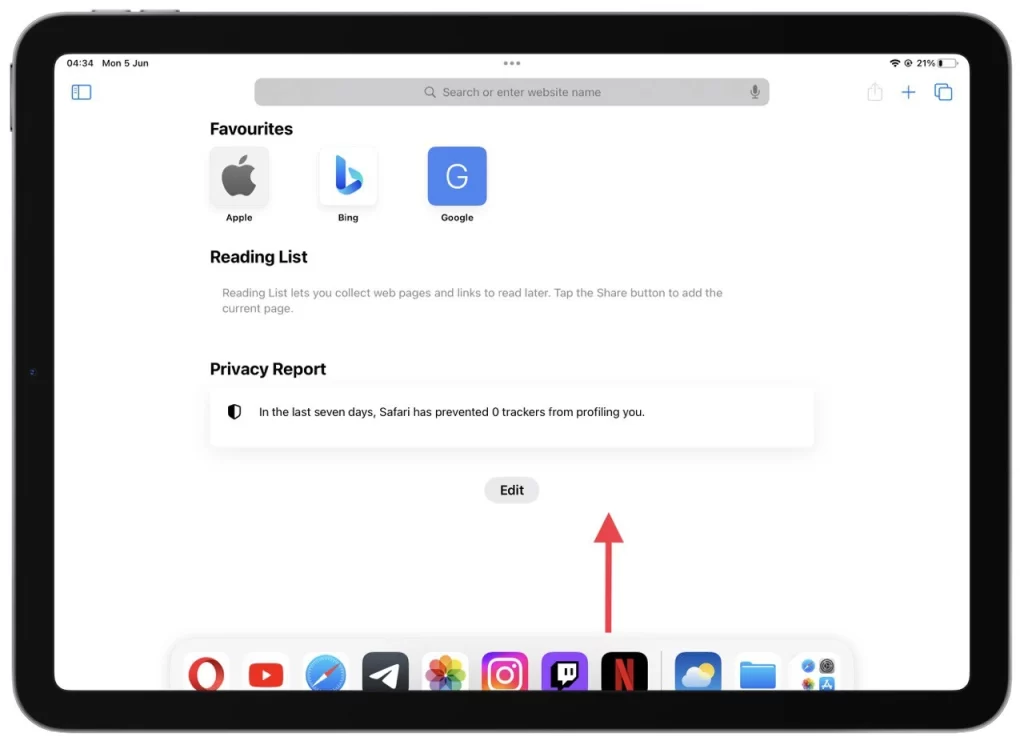
- Mantenga presionado el ícono de la segunda aplicación que desea usar.
- Arrastre el ícono de la aplicación hacia el lado izquierdo o derecho de la pantalla hasta que se separe del Dock.
- Suelte el dedo para abrir la segunda aplicación en Vista dividida.
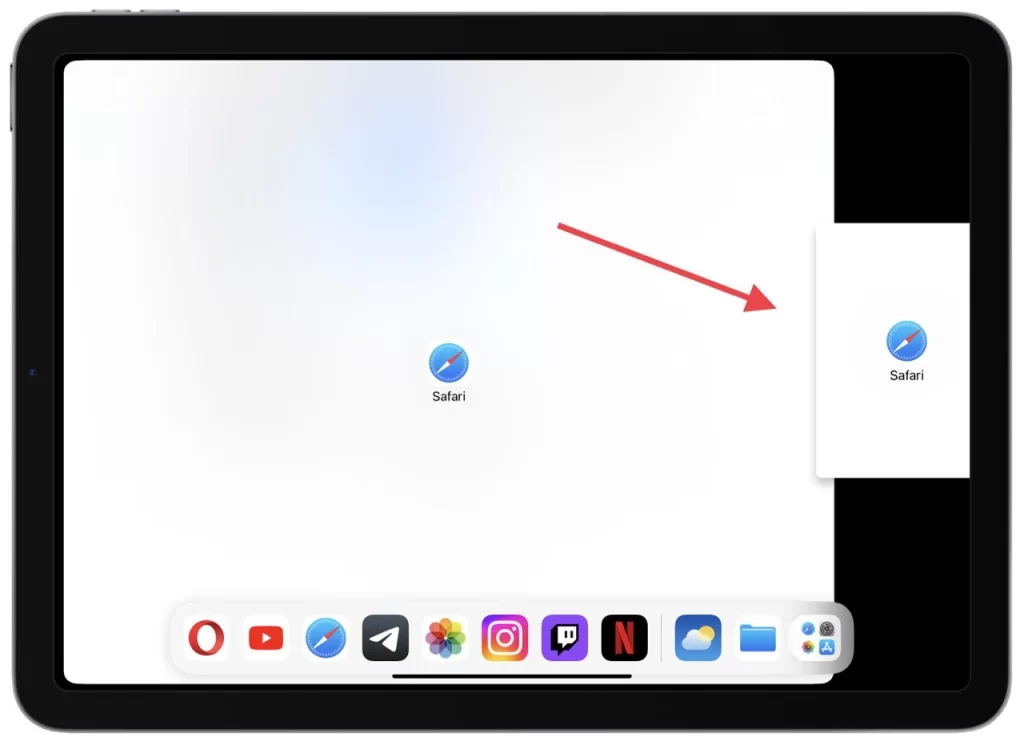
Una vez en Vista dividida, puedes ajustar el ancho de la ventana de cada aplicación arrastrando el divisor entre ellas. También puedes interactuar con ambas aplicaciones simultáneamente, como copiar y pegar contenido entre ellas o hacer referencia a información de una aplicación mientras trabajas en la otra.
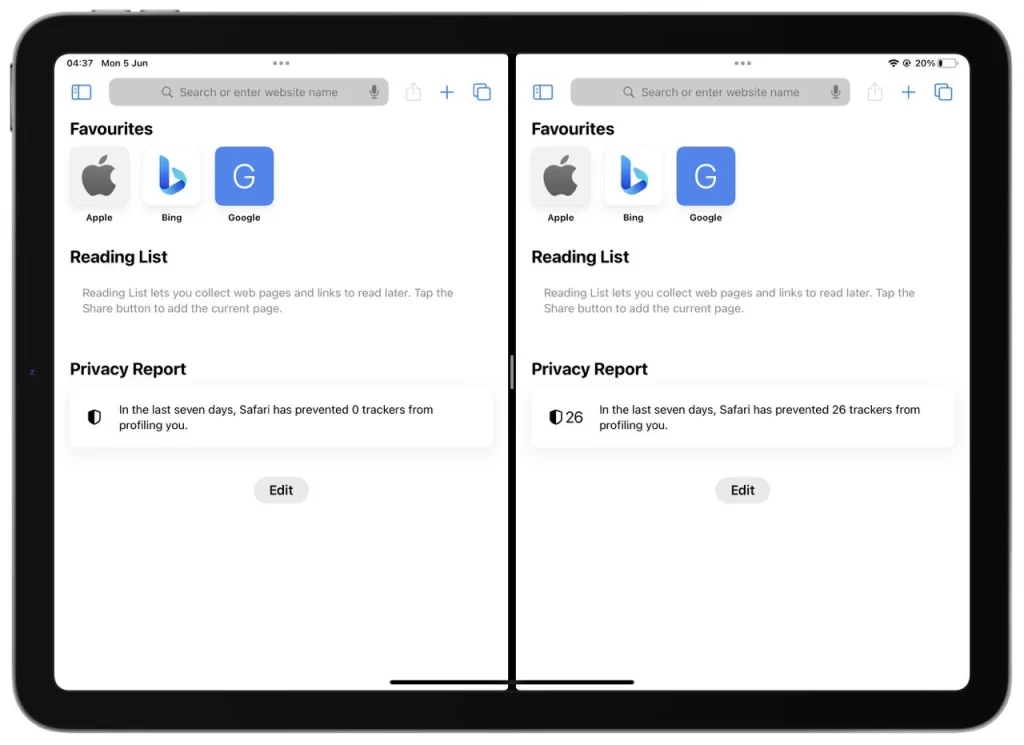
Es importante tener en cuenta que no todas las aplicaciones admiten Split View. Sin embargo, muchas aplicaciones de productividad populares, como Safari, Notes, Mail y Pages, son compatibles. También puedes usar Split View con aplicaciones integradas del sistema como Calendario y Mensajes. Para salir de la Vista dividida, simplemente arrastre el divisor hasta el borde izquierdo o derecho de la pantalla, o deslícelo fuera de la pantalla.
Deslizarse sobre
Slide Over es una función que le permite acceder e interactuar rápidamente con una aplicación secundaria sin salir de la actual. Aparece como una pequeña ventana flotante que se sitúa sobre la aplicación principal. Para usar Deslizar sobre:
- Desliza el dedo hacia arriba desde la parte inferior de la pantalla para abrir el Dock mientras ejecutas la primera aplicación.
- Toque la aplicación que desea iniciar en el modo Slide Over y manténgalo presionado .
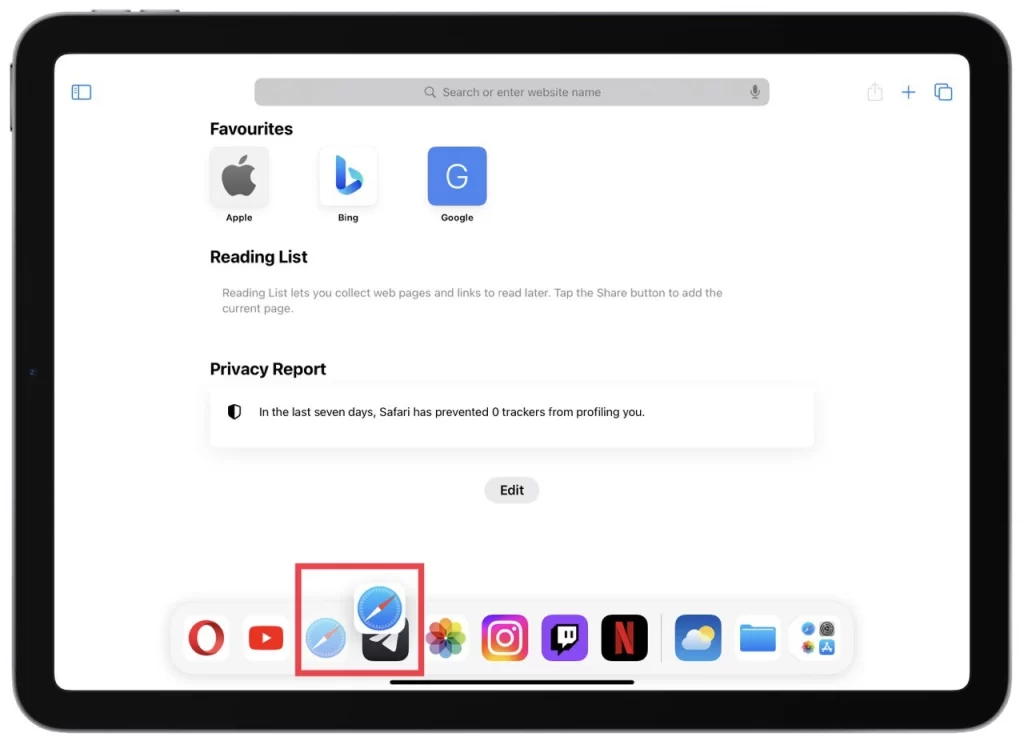
- Arrastre la aplicación a la parte deseada de la pantalla (pero no al borde) y suéltela . La aplicación debería mostrarse en una ventana separada.
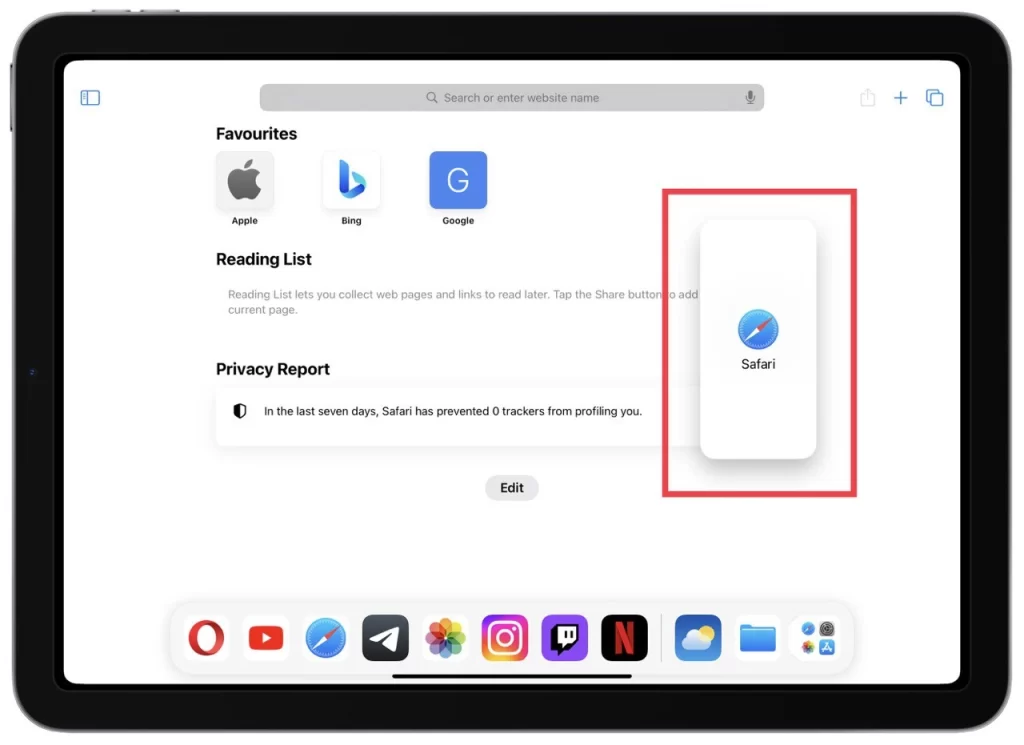
Con Slide Over, puedes realizar tareas rápidas, como responder a un mensaje, revisar tu correo electrónico o tomar notas, sin interrumpir tu flujo de trabajo principal. Desliza el dedo horizontalmente a lo largo de la barra gris en la parte superior de la ventana Slide Over para cambiar entre aplicaciones en Slide Over. También puedes ajustar la posición de la ventana Slide Over tocando y arrastrando la barra gris.
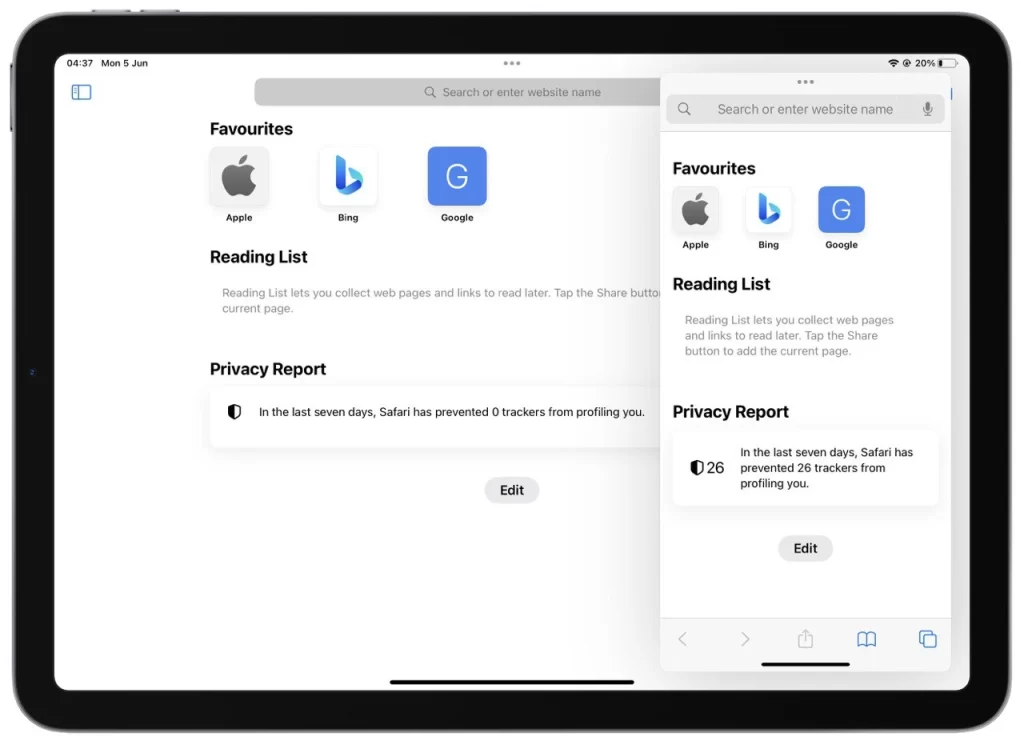
Al igual que Split View, no todas las aplicaciones admiten Slide Over. Sin embargo, muchas aplicaciones populares, incluidas Safari, Calendar y Apple Notes, se han optimizado para esta función. Para cerrar la ventana Slide Over, deslícela fuera de la pantalla hacia la derecha.
Puedes aprovechar el poder de la multitarea en tu iPad combinando Split View y Slide Over. Por ejemplo, puedes abrir Safari en Vista dividida con un documento de investigación en un lado y la aplicación Notas en Slide Over para anotar puntos importantes.
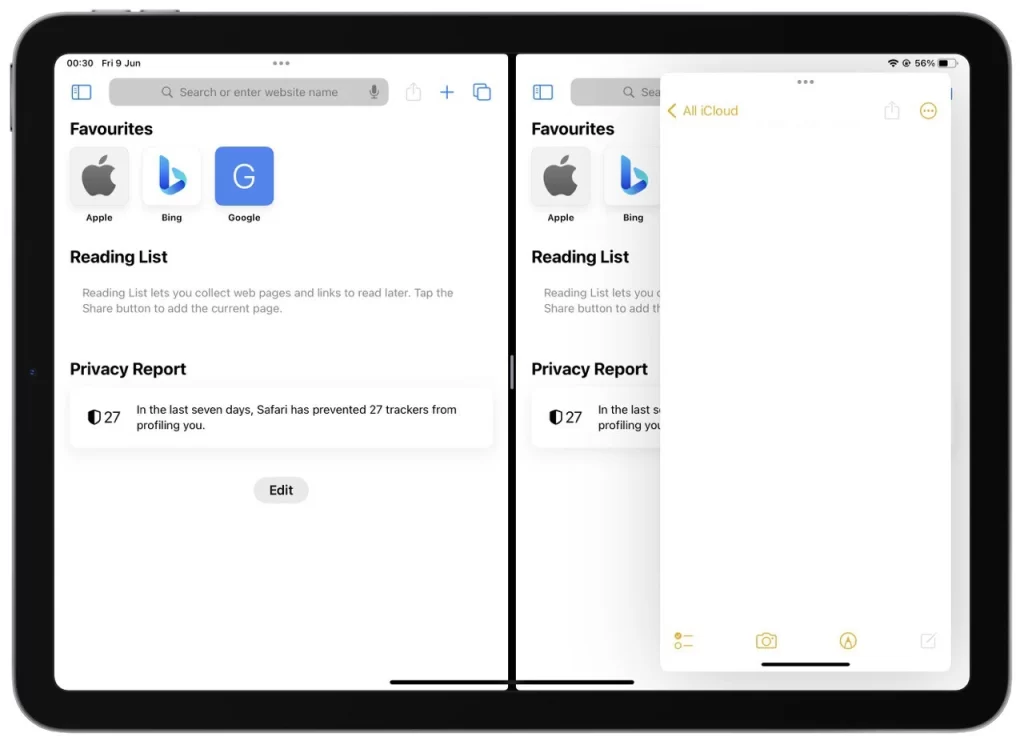
Estas funciones multitarea brindan una forma fluida y eficiente de trabajar con múltiples aplicaciones simultáneamente, lo que en última instancia mejora su productividad y flexibilidad en el iPad.
¿Por qué deberías usar modos de pantalla dividida en tu iPad?
Los modos de pantalla dividida, como Split View y Slide Over, ofrecen numerosos beneficios que pueden mejorar significativamente su experiencia con el iPad. Exploremos en detalle por qué debería considerar usar modos de pantalla dividida en su iPad:
- Mayor productividad : una de las principales ventajas de los modos de pantalla dividida es la capacidad de trabajar con varias aplicaciones simultáneamente. Con Split View, puede tener dos aplicaciones una al lado de la otra, lo que le permite consultar información fácilmente, copiar y pegar contenido o arrastrar y soltar archivos entre aplicaciones. Esto elimina la necesidad de alternar constantemente entre aplicaciones, lo que le ahorra tiempo y optimiza su flujo de trabajo. Slide Over, por otro lado, te permite acceder a una aplicación secundaria sin salir de tu aplicación principal, lo que la hace conveniente para realizar tareas rápidas sin interrumpir tu concentración.
- Sin costura multitarea : los modos de pantalla dividida permiten realizar múltiples tareas sin problemas al permitirle ver e interactuar con múltiples aplicaciones simultáneamente. Esto es particularmente beneficioso para actividades que requieren hacer referencia, comparar o colaborar entre aplicaciones. Por ejemplo, puede abrir un documento en una aplicación y al mismo tiempo tomar notas en otra. También puedes ver un vídeo o asistir a una videollamada mientras trabajas en un proyecto. La capacidad de realizar múltiples tareas sin esfuerzo mejora la eficiencia y permite una experiencia de usuario más fluida y fluida.
- Espacio de trabajo personalizado : los modos de pantalla dividida brindan la flexibilidad de crear un espacio de trabajo personalizado adaptado a sus necesidades. Puede organizar las aplicaciones de forma que maximice su productividad y comodidad. Por ejemplo, puede abrir su cliente de correo electrónico por un lado mientras navega por la web por el otro. Esta personalización le permite crear un entorno multitarea que se adapte a sus preferencias y le ayude a mantenerse organizado y concentrado.
- Colaboración mejorada : cuando se trabaja en colaboración, los modos de pantalla dividida pueden resultar invaluables. Con Split View, puede abrir una aplicación de videoconferencia junto con una aplicación de edición de documentos, lo que le permite tener discusiones cara a cara mientras realiza ediciones en tiempo real. Esto fomenta la comunicación y la colaboración efectivas, particularmente en entornos educativos o de trabajo remoto. Slide Over también es útil para la colaboración, ya que le permite consultar o compartir información rápidamente desde una aplicación secundaria durante debates o presentaciones.
- Eficiencia mejorada para tareas específicas : Ciertas tareas se benefician enormemente de los modos de pantalla dividida. Por ejemplo, si es un creador de contenido, puede abrir su aplicación de escritura en un lado y el material de referencia, como un navegador web o una herramienta de edición de imágenes, en el otro. Esto le permite recopilar información o editarla mientras mantiene su flujo creativo sin problemas. De manera similar, si eres estudiante, puedes abrir tu libro de texto o notas de clase junto con tu aplicación para tomar notas, lo que facilita el estudio y la toma de notas completas.
En conclusión, utilizar modos de pantalla dividida en su iPad puede aumentar significativamente la productividad, optimizar la multitarea, proporcionar un espacio de trabajo personalizado, mejorar la colaboración y mejorar la eficiencia para diversas tareas. Aprovechando estas funciones, puedes optimizar tu experiencia con el iPad y lograr más en menos tiempo, ya sea trabajando, estudiando o simplemente disfrutando de tus aplicaciones favoritas.
¿Cuáles son las desventajas de la pantalla dividida en el iPad?
Si bien los modos de pantalla dividida en el iPad ofrecen una variedad de ventajas, es crucial considerar el impacto potencial en la duración de la batería. Aquí hay una discusión ampliada sobre las desventajas de la pantalla dividida en el iPad, incluido su efecto en el consumo de batería:
- Espacio de pantalla reducido : dividir la pantalla para acomodar múltiples aplicaciones significa que cada aplicación recibe una porción más pequeña de la pantalla. En consecuencia, el espacio reducido de la pantalla puede afectar la experiencia de visualización, especialmente cuando se trabaja con aplicaciones que requieren una interfaz más grande o contenido detallado. Esto puede aumentar el desplazamiento o el zoom, lo que podría forzar la vista y causar fatiga. Además, hacer que la pantalla muestre varias aplicaciones simultáneamente puede consumir más energía, lo que contribuye al consumo de batería.
- Compatibilidad de aplicaciones : no todas las aplicaciones son totalmente compatibles con los modos de pantalla dividida. Si bien muchas aplicaciones populares están optimizadas para pantalla dividida, es posible que algunas aplicaciones especializadas o de terceros no funcionen de manera óptima o en modo de pantalla dividida. Esta limitación puede obstaculizar su capacidad para trabajar sin problemas con aplicaciones específicas o restringir sus opciones de multitarea. En algunos casos, ejecutar aplicaciones no compatibles en una pantalla dividida puede provocar problemas de rendimiento o comportamientos inesperados, lo que afecta aún más el uso de la batería.
- distracciones y Enfoque : la pantalla dividida puede introducir distracciones y potencialmente afectar su capacidad para mantener la concentración en una sola tarea. Tener varias aplicaciones visibles simultáneamente puede aumentar la tentación de cambiar entre aplicaciones, consultar notificaciones o realizar actividades no relacionadas con el trabajo. Estas distracciones pueden disminuir la productividad y aumentar el consumo de energía, ya que las aplicaciones y notificaciones activas requieren potencia de procesamiento y conectividad de red.
- Interacciones complejas con aplicaciones : el uso de modos de pantalla dividida puede complicar ciertas interacciones con aplicaciones. Es posible que algunas aplicaciones no admitan la función de arrastrar y soltar entre ventanas de vista dividida, lo que limita la transferencia fluida de contenido entre aplicaciones. Además, el comportamiento de ciertas funciones o gestos de la aplicación puede diferir en el modo de pantalla dividida, lo que requiere que usted se adapte a nuevos patrones de interacción. Esta curva de aprendizaje puede interrumpir momentáneamente su flujo de trabajo y, sin darse cuenta, generar un consumo de energía adicional mientras navega y se adapta al entorno de pantalla dividida.
- Batería Impacto en la vida : el uso de modos de pantalla dividida puede afectar la duración de la batería de su iPad. La ejecución de varias aplicaciones simultáneamente requiere más potencia de procesamiento, lo que aumenta el consumo de energía del dispositivo. La pantalla también muestra múltiples interfaces de aplicaciones, lo que contribuye aún más al consumo de batería. El uso prolongado de modos de pantalla dividida, especialmente con aplicaciones que consumen muchos recursos, puede acortar la duración general de la batería de su iPad. Es importante tener en cuenta sus patrones de uso y ajustar la configuración o los hábitos para optimizar el rendimiento de la batería al realizar actividades multitarea.
Conclusión: Si bien los modos de pantalla dividida en el iPad ofrecen notables capacidades multitarea, conllevan consideraciones que incluyen espacio reducido en la pantalla, problemas de compatibilidad de aplicaciones, posibles distracciones, interacciones complejas con aplicaciones y el impacto en la duración de la batería. Es importante evaluar estos factores y lograr un equilibrio entre productividad y consumo de batería.